0. Docker 설치
- Docker 설치
- Nvidia-Docker 설치
- Docker storage 옮기기 (default :
/var/lib)- Docker image가 상당히 많은 용량을 잡아 먹는데
/var폴더가 Docker 이미지가 저장되는 default 위치. /var의 용량 부족으로 image 다운로드 불가능한 경우가 많아 여유있는 공간을 Docker 이미지가 저장되는 위치로 변경해줘야함.
- Docker image가 상당히 많은 용량을 잡아 먹는데
1. Image 만들기
git clone <https://github.com/cnstark/pytorch-docker.git>
cd pytorch-docker
# python generate_build_script.py --os <ubuntu or centos> --os-version <e.g. 20.04, 8> --python <e.g. 3.9.12> --pytorch <e.g. 1.9.1> --cuda <e.g. 11.1, cpu>
# Docker Image script
python generate_build_script.py --os ubuntu --os-version 20.04 --python 3.9.12 --pytorch 1.13.0 --cuda 11.7
# Docker Image Build
sh scripts/build_1.7.1_py3.8.13_cuda10.2_ubuntu18.04.sh
2. Container 설정 (Remote 환경에서)
Container 실행
PyTorch Image:Tag
- cnstark/pytorch:1.7.1-py3.8.13-cuda10.2-ubuntu18.04
mount 방법
- -mount type=bind,source=(서버 폴더 절대경로),target=(Container에서의 작업 경로)
port 노출 방법
- p (host의 port):(container의 port)
- container는 하나의 가상환경이며 host machine과 container의 port를 연결해줘야 합니다. 예를 들어 host machine에서는 8089 port를 열고 container의 7001 port를 연결해주기 위해서는 -p 8089:8089 명령어가 필요합니다
GPU 연결 방법
- -gpu “device=0” 또는 –gpus all
- 연결하고자 하는 device id는 nvidia-smi로 확인가능(맨 왼쪽 0 또는 1로 표시됨)
#docker run -d -it --name {Container_Name} --gpus all -p {Host_Pnum}:{Container_Pnum} --mount type=bind,source={Host_workspace},target={Container_workspace} {Image_Name}:{Tag}
docker run -d -it --name nted --gpus all --privileged -p 8088:8088 --mount type=bind,source={SOURCE_PATH},target=/root
docker start CONTAINER_NAME
docker attach CONTAINER_NAME
Container bash 필요 라이브러리 설치
apt-get update
apt-get install nano net-tools openssh-server curl gcc g++ vim git
nano /etc/ssh/sshd_config
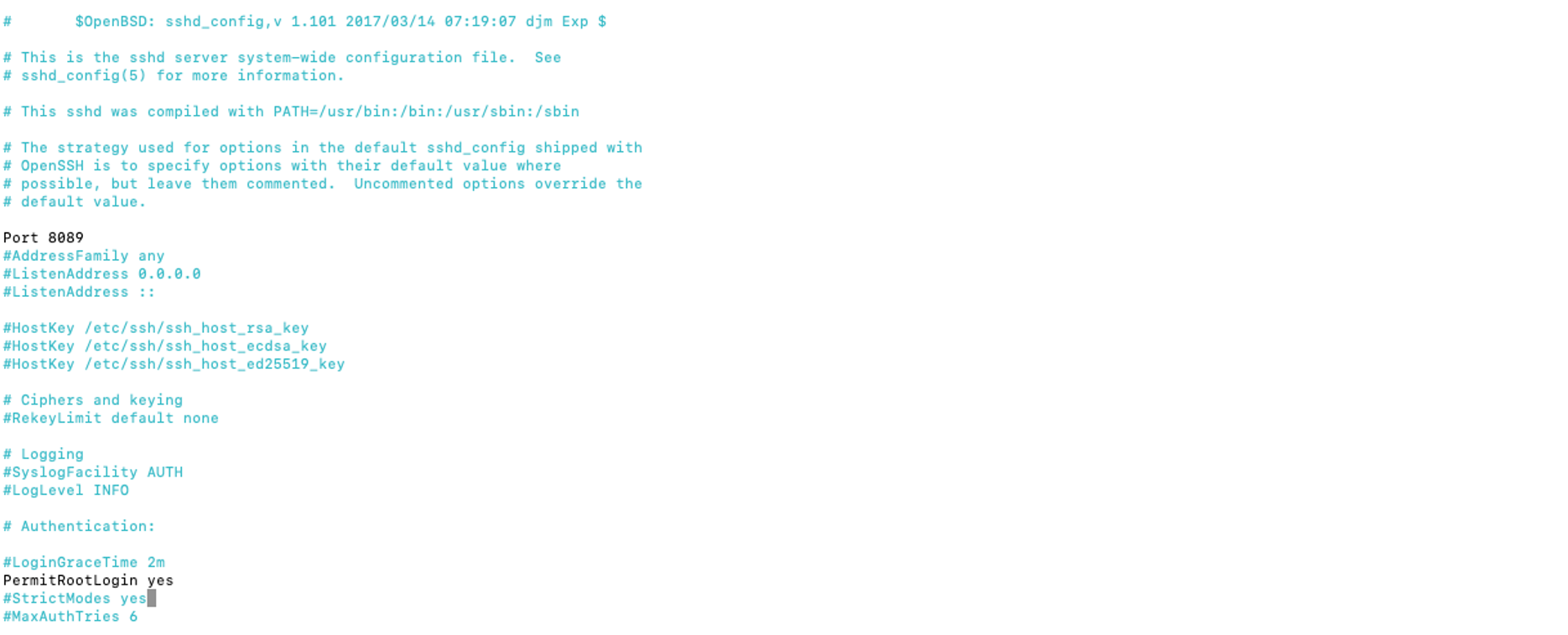
- Port: 설정한 port 번호로 수정
PermitRootLogin yes로 수정
부분 수정 후 Ctrl+X를 누르고 Y를 눌러 내용을 저장
Password 설정
passwd root
SSH service 실행 후 테스트
service ssh start
본인 Local 노트북 터미널에서 server에 실행되고 있는 container에 접속
- 외부에서 컨테이너로 바로 접속
ssh root@<서버 IP> -p <Container Port>
Anaconda 설치
curl <https://repo.anaconda.com/archive/Anaconda3-2022.10-Linux-x86_64.sh> --output anaconda.sh
sh anaconda.sh
source ~/.bashrc
Container 종료
Ctrl+p 후 Ctrl+q 로 종료.
매우중요. Container background 상태 유지시키며 bash 접속만 종료해야함.
-
Docker 꺼졌을 때 컨테이너의 ssh 재부팅 해줘야함
docker star [container_ID or container_name] docker attach [container_ID or container_name] # container 접속 후 service ssh restart
3. IDE SSH 와 Container 연결
Server SSH 연결하듯 동일하게 진행
- Host: Server IP
- Port: Container port_num
- IP: root
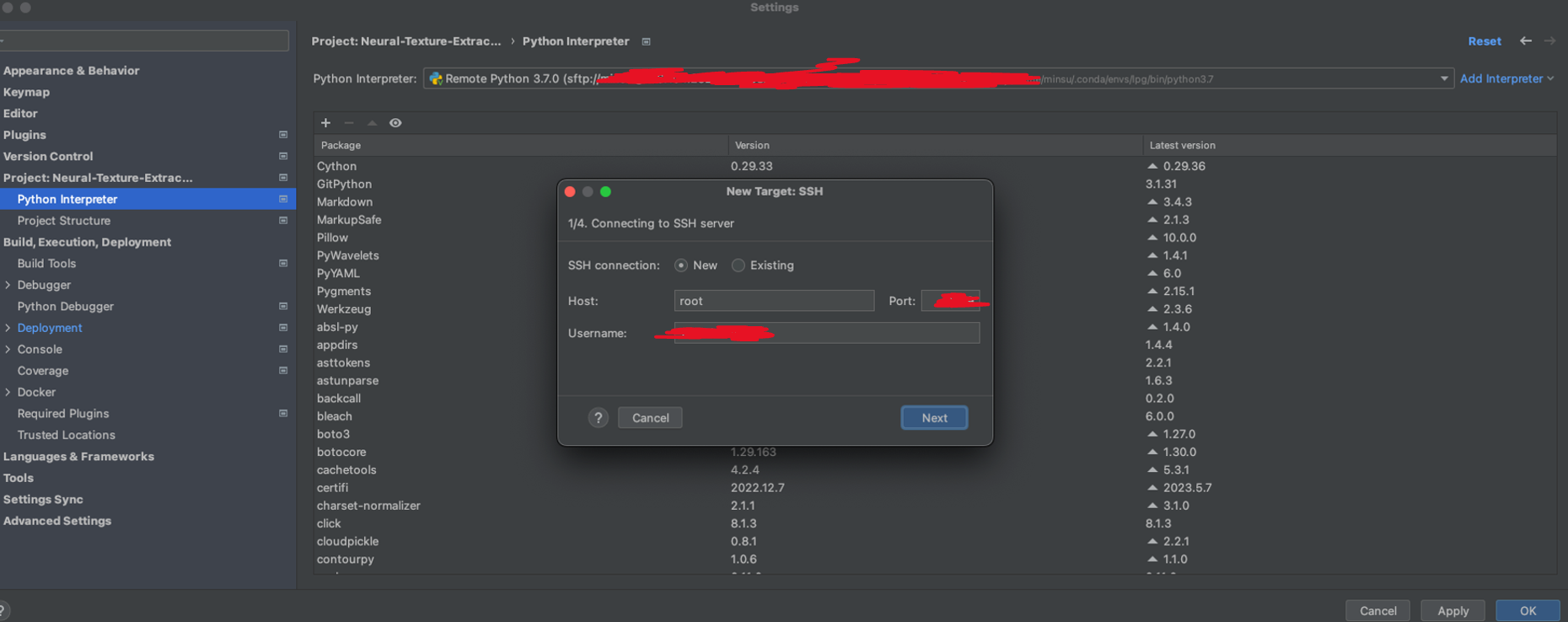
4. 그 외 디테일한 설정
- pytorch cuda는 available 하지만 /usr/local/ 에 cuda 가 있어야하는데 없음. 필요하다면 재설치
- CUDA 환경변수